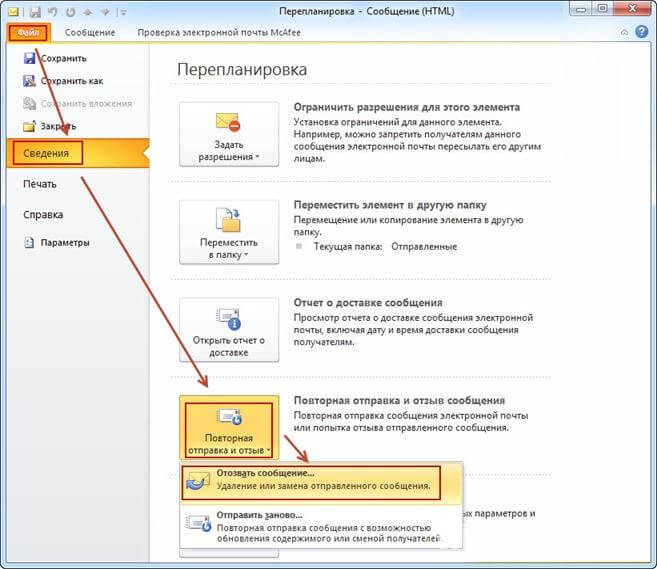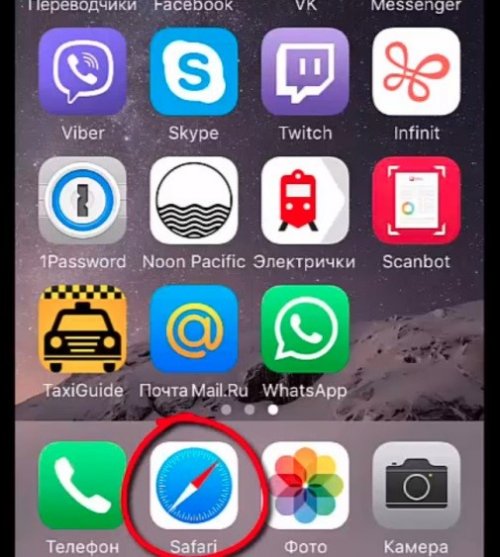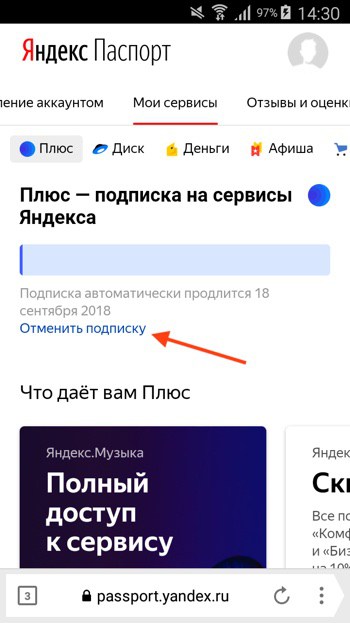Как отменить письмо в майл ру
Содержание:
- Отзываем письма на почте Mail.Ru
- Отзываем письма на почте Mail.Ru
- Отзываем письма на почте Mail.Ru
- Как вспомнить сообщение в Outlook
- Альтернатива удалению
- Как отозвать письмо в Outlook 2007
- Как отменить письмо через браузер?
- Предупреждения
- Как отозвать письмо в Outlook?
- Быстрый и удобный вход в ВК
- Если ничего из этого не сработало
- Когда письмо отозвать невозможно?
Отзываем письма на почте Mail.Ru
Рассматриваемая возможность уникальна и отсутствует на большинстве почтовых сервисов, включая Mail.Ru. Отзыв писем можно реализовать только нестандартными методами.
Вариант 1: Отложенная отправка
В связи с отсутствием функции отзыва писем на почте Майл.Ру, единственной возможностью является отложенная отправка. При использовании данной функции сообщения будут отосланы с задержкой, в период которой пересылку можно будет отменить.
-
Для реализации отложенной отправки необходимо нажать по специальному значку и выставить желаемое время отправки. Иначе задержка будет настроена автоматически.
Если это сделать до начала редактирования, случайной отправки можно не опасаться.
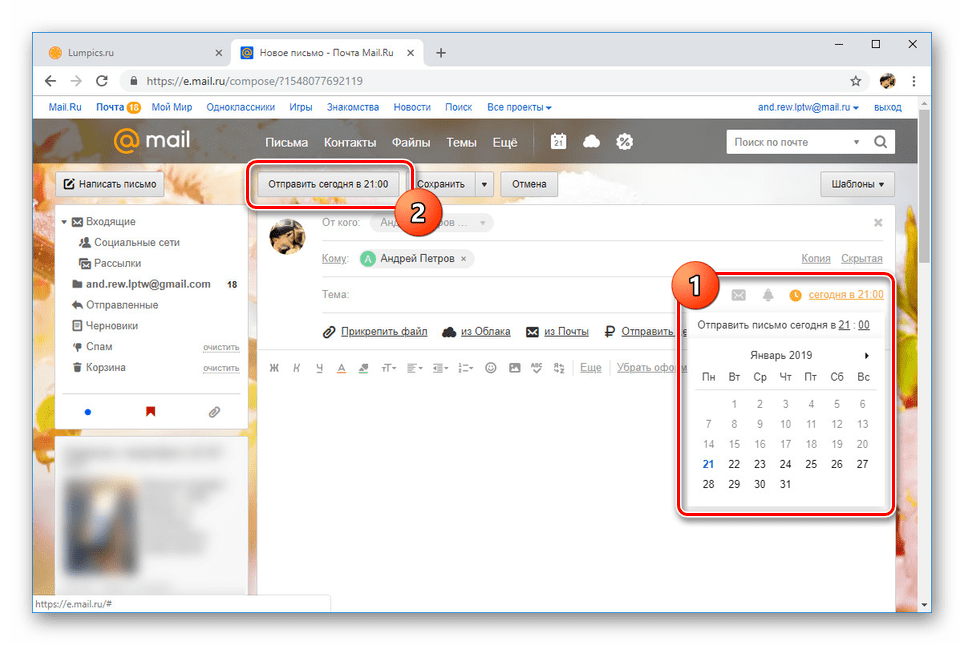
После отправки каждое письмо перемещается в раздел «Исходящие». Откройте его и выберите нужное сообщение.

В области редактирования письма снова нажмите на иконку отложенной отправки. Это переместит сообщение в «Черновики».

Рассмотренный метод является способом защиты, позволяющим отменить отправку при нежелательном прочтении письма получателем. К сожалению, иных способов без специального ПО не существует.
Вариант 2: Microsoft Outlook
Функция для удаления отправленных писем имеется в почтовом клиенте Microsoft Outlook для Windows. Данной программой поддерживают любые почтовые сервисы, включая Mail.Ru, без ущерба функционалу. Сначала необходимо добавить аккаунт через настройки.
Подробнее: Как добавить почту в Outlook
- Разверните меню «Файл» на верхней панели и, находясь на вкладке «Сведения», нажмите кнопку «Добавить учетную запись».

Заполните поля, указав свое имя, адрес и пароль от ящика Mail.Ru. После этого воспользуйтесь кнопкой «Далее» в правом нижнем углу.

По завершении процедуры добавления на конечной странице отобразится соответствующее уведомление. Нажмите «Готово» для закрытия окна.

В дальнейшем возврат писем будет возможен только при соблюдении некоторых условиях, указанных нами в одной из статей на сайте. Дальнейшие действия также должны соответствовать описанному нами в этой инструкции.
Подробнее: Как отменить отправку письма в Outlook
- В разделе «Отправленные» найдите отзываемое письмо и дважды кликните по нему левой кнопкой мыши.

Нажмите «Файл» на верхней панели, перейдите к разделу «Сведения» и кликните по блоку «Повторная отправка и отзыв». Из выпадающего списка выберите «Отозвать сообщение…».

Через появившееся окно выберите режим удаления и нажмите «ОК».
В случае успеха вы получите уведомление. Однако наверняка узнать об успешном завершении процедуры не получится.

Этот метод наиболее действенный и удобный, если большинство ваших собеседников также пользуется рассмотренной программой. В противном случае усилия будут напрасны.
Отзываем письма на почте Mail.Ru
Как создать группу в outlook,: шаг за шагом руководство
Рассматриваемая возможность уникальна и отсутствует на большинстве почтовых сервисов, включая Mail.Ru. Отзыв писем можно реализовать только нестандартными методами.
Вариант 1: Отложенная отправка
В связи с отсутствием функции отзыва писем на почте Майл.Ру, единственной возможностью является отложенная отправка. При использовании данной функции сообщения будут отосланы с задержкой, в период которой пересылку можно будет отменить.
- Для реализации отложенной отправки необходимо нажать по специальному значку и выставить желаемое время отправки. Иначе задержка будет настроена автоматически. Если это сделать до начала редактирования, случайной отправки можно не опасаться.
После отправки каждое письмо перемещается в раздел «Исходящие». Откройте его и выберите нужное сообщение.
В области редактирования письма снова нажмите на иконку отложенной отправки. Это переместит сообщение в «Черновики».
Рассмотренный метод является способом защиты, позволяющим отменить отправку при нежелательном прочтении письма получателем. К сожалению, иных способов без специального ПО не существует.
Вариант 2: Microsoft Outlook
Функция для удаления отправленных писем имеется в почтовом клиенте Microsoft Outlook для Windows. Данной программой поддерживают любые почтовые сервисы, включая Mail.Ru, без ущерба функционалу. Сначала необходимо добавить аккаунт через настройки.
Подробнее: Как добавить почту в Outlook
- Разверните меню «Файл» на верхней панели и, находясь на вкладке «Сведения», нажмите кнопку «Добавить учетную запись».
Заполните поля, указав свое имя, адрес и пароль от ящика Mail.Ru. После этого воспользуйтесь кнопкой «Далее» в правом нижнем углу.
По завершении процедуры добавления на конечной странице отобразится соответствующее уведомление. Нажмите «Готово» для закрытия окна.
В дальнейшем возврат писем будет возможен только при соблюдении некоторых условиях, указанных нами в одной из статей на сайте. Дальнейшие действия также должны соответствовать описанному нами в этой инструкции.
Подробнее: Как отменить отправку письма в Outlook
- В разделе «Отправленные» найдите отзываемое письмо и дважды кликните по нему левой кнопкой мыши.
Нажмите «Файл» на верхней панели, перейдите к разделу «Сведения» и кликните по блоку «Повторная отправка и отзыв». Из выпадающего списка выберите «Отозвать сообщение…».
Через появившееся окно выберите режим удаления и нажмите «ОК».
В случае успеха вы получите уведомление. Однако наверняка узнать об успешном завершении процедуры не получится.
Этот метод наиболее действенный и удобный, если большинство ваших собеседников также пользуется рассмотренной программой. В противном случае усилия будут напрасны.
Отзываем письма на почте Mail.Ru
Рассматриваемая возможность уникальна и отсутствует на большинстве почтовых сервисов, включая Mail.Ru. Отзыв писем можно реализовать только нестандартными методами.
Вариант 1: Отложенная отправка
В связи с отсутствием функции отзыва писем на почте Майл.Ру, единственной возможностью является отложенная отправка. При использовании данной функции сообщения будут отосланы с задержкой, в период которой пересылку можно будет отменить.
-
Для реализации отложенной отправки необходимо нажать по специальному значку и выставить желаемое время отправки. Иначе задержка будет настроена автоматически.
Если это сделать до начала редактирования, случайной отправки можно не опасаться.
После отправки каждое письмо перемещается в раздел «Исходящие»
. Откройте его и выберите нужное сообщение.
В области редактирования письма снова нажмите на иконку отложенной отправки. Это переместит сообщение в «Черновики»
.
Рассмотренный метод является способом защиты, позволяющим отменить отправку при нежелательном прочтении письма получателем. К сожалению, иных способов без специального ПО не существует.
Вариант 2: Microsoft Outlook
Функция для удаления отправленных писем имеется в почтовом клиенте Microsoft Outlook для Windows. Данной программой поддерживают любые почтовые сервисы, включая Mail.Ru, без ущерба функционалу. Сначала необходимо добавить аккаунт через настройки.
Подробнее: Как добавить почту в Outlook
- Разверните меню «Файл»
на верхней панели и, находясь на вкладке «Сведения»
, нажмите кнопку «Добавить учетную запись»
.
Заполните поля, указав свое имя, адрес и пароль от ящика Mail.Ru. После этого воспользуйтесь кнопкой «Далее»
в правом нижнем углу.
По завершении процедуры добавления на конечной странице отобразится соответствующее уведомление. Нажмите «Готово»
для закрытия окна.
В дальнейшем возврат писем будет возможен только при соблюдении некоторых условиях, указанных нами в одной из статей на сайте. Дальнейшие действия также должны соответствовать описанному нами в этой инструкции.
Подробнее: Как отменить отправку письма в Outlook
- В разделе «Отправленные»
найдите отзываемое письмо и дважды кликните по нему левой кнопкой мыши.
Нажмите «Файл»
на верхней панели, перейдите к разделу «Сведения»
и кликните по блоку «Повторная отправка и отзыв»
. Из выпадающего списка выберите «Отозвать сообщение…»
.
Через появившееся окно выберите режим удаления и нажмите «ОК»
.
В случае успеха вы получите уведомление. Однако наверняка узнать об успешном завершении процедуры не получится.
Этот метод наиболее действенный и удобный, если большинство ваших собеседников также пользуется рассмотренной программой. В противном случае усилия будут напрасны.
Как вспомнить сообщение в Outlook
Outlook имеет аналогичную функцию для отзыва сообщений. Пока вы используете учетную запись электронной почты Microsoft Exchange, вы можете отзывать электронные письма, если они не были открыты получателем. Это работает для установленных Outlook и Office 365, но, к сожалению, не для веб-Outlook.
- Дважды щелкните отправленное письмо, чтобы открыть его на своей панели.
- Выберите Действия на ленте.
- Выберите Recall This Message.
- Выберите «Удалить непрочитанные копии этого сообщения» или «Удалить непрочитанные копии», замените новым сообщением и нажмите «ОК».
Пока электронное письмо не было открыто или перемещено в другую папку с помощью правила, оно будет удалено.
Альтернатива удалению
Удаление почты – очень ответственный шаг. Ведь вместе с ней сразу же стираются все письма и сервисы. Это не всегда подходит, и сейчас я расскажу о более щадящих способах разобраться со своим адресом.
Выход из ящика
Бывает, человеку просто нужно закрыть ящик на конкретном устройстве. Например, вы зашли в свою личную почту на рабочем компьютере. И теперь каждый раз при входе на сайт mail.ru ящик открывается автоматически.
Чтобы этого не происходило, нужно просто выйти из учетной записи. Тогда в системе почта останется, но на данном компьютере она больше автоматически загружаться не будет.
Чтобы выйти из своей почты на компьютере, откройте сайт mail.ru и в форме для входа нажмите на иконку с дверью.
Или нажмите на ссылку «выход» в правом верхнем углу сайта.
Пересылка писем
Часто бывает так, что человек почтой на Майле давно не пользуется: у него появился другой адрес на другом сайте. Но раньше он оставлял свой старый ящик разным людям. И удалять его не очень хочется – вдруг кто-нибудь из них напишет.
Или бывает, что удалять почту на mail.ru не хочется, потому что к ней привязаны всякие нужные службы. Например, зарегистрирован скайп, страничка в социальной сети или анкета на сайте знакомств. А если почтовый ящик закрыть, то можно потерять доступ к этим сервисам.
В таком случае вместо удаления лучше настроить пересылку писем. Тогда при поступлении сообщения на старый адрес оно будет перенаправлено на новый
Причем не важно, на каком сайте новый адрес: на Яндексе, Гугле (gmail.com) или каком-то другом
1. Заходим в ящик на mail.ru, с которого нужно перенаправить письма. Щелкаем по его адресу в верхнем правом углу. Из списка выбираем «Настройки почты».
2. Далее выбираем «Правила фильтрации».
3. Нажимаем на кнопку «Добавить пересылку».
4. Указываем адрес, на который нужно пересылать письма, и нажимаем «Сохранить».
5. Далее система попросит указать пароль от данного ящика на Майле. Печатаем его и нажимаем «Продолжить».
6. После этого пересылка добавляется, но чтобы она начала работать, её нужно подтвердить. Для этого переходим по соответствующей ссылке и следуем инструкции.
Если всё сделано верно, то в «Правилах фильтрации» появится отметка «Подтверждено». Но кроме этого нужно будет еще поставить переключатель на «ВКЛ» — просто щелкнуть по нему.
Вот и всё! Теперь все письма будут автоматически перенаправлены на другой адрес. При желании эту настройку можно в любой момент выключить.
Если письмо с подтверждением никак не приходит, проверьте папку «Спам». У меня, например, оно попало именно туда.
Фильтрация
Если вы решили удалиться с Майла из-за того, что получаете на почту нежелательные письма (спам), то это можно решить через фильтрацию. Просто отметьте те сообщения, которые не хотели бы получать, нажмите на кнопку «Еще» и выберите из списка «Создать фильтр».
Далее откроются настройки фильтрации, где можно указать папку, куда будут автоматически помещаться письма с этих адресов. Например, можно отправлять их сразу в «Корзину».
Или можно вообще выбрать пункт «Удалить навсегда». Главное, не забыть сохранить настройки и проверить, чтобы этот фильтр был с отметкой «ВКЛ».
Как отозвать письмо в Outlook 2007
В версии программы от 2007 года присутствуют практически все современные функции, которые до сих пор встроены в приложение. Отмена сообщения в данной версии выполняется максимально просто.
- Изначально нужно зайти в папку, где находится сообщение, которое требуется отменить;
- Сверху программы находится таб «Другие действия», нужно сделать клик на элемент;
- Затем выбрать пункт «Отзыв сообщения»;
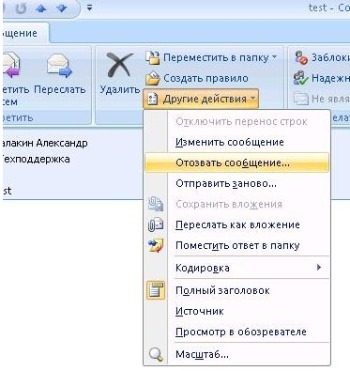
- Появится предложение полностью удалить письмо с ящика получателя или заменить его на другое.
Чтобы определить статус сообщения, нужно нажать на элемент меню «Отслеживание». В случае отзыва письма появится уведомление, что сообщение не было получено пользователем.
Чтобы обнаружить письма, что были пересланы адресату, нужно перейти в раздел «Отправленные». Чтобы выполнить отзыв сообщения, нужно зайти в указанную категорию, навигация находится слева от рабочей области. После того, как письмо было найдено, нужно выполнить:
- Клик на вкладку «Файл»;
- Выбрать опцию «Сведения»;
- Справа появится список вариантов действий, для выполнения манипуляции нужно выбрать пункт, что предлагает переотправку или отзыв;
- Спустя непродолжительное время откроется окно для выбора типа манипуляции (отозвать или заменить).

Если пользователь выбрал замену сообщения, ему программа предложит изменить текст и вложения подобно, как письмо отправляется впервые.
Чтобы удостовериться, что действие выполнено успешно нужно перейти в раздел «Отчет». Здесь сообщается статус сообщения при клике на «Отслеживание». Если указано, что письмо успешно отправлено, то выполнить действие не удалось. Если написано, что произошел сбой, процедура произведена успешно.
Принцип выполнения манипуляции в последней версии не изменился, процедура практически такая же самая. Чтобы отозвать уведомление через Outlook 2017 нужно выполнить:
- Найти сообщение в категории «Отправленные»;
- Клик на меню «Файл»;
- В меню выбрать пункт «Сведения»;
- В графе «Перепланировка» снизу находится пункт «Повторная отправка», нужно нажать на него;
- В выпадающем списке снизу клик на «Отозвать письмо».

Если сообщение просто требуется откорректировать, то нужно на последнем шаге нажать на «Отправить повторно». В этом случае загрузится отдельная страница с возможностью редактирования контента.
Важно! Чтобы узнать получил пользователь сообщение или его удалось отозвать можно в разделе «Параметры» открыть пункт «Отслеживание», где установить выделение возле опций с получением уведомлений о доставке и чтении писем
Как отменить письмо через браузер?
Outlook почтой возможно пользоваться не только через клиент приложения, но и через веб-интерфейс ресурса. Получить доступ к нему можно всего лишь войдя в систему Microsoft через сайт:
- Запустить настольный обозреватель;
- Перейти по адресу https://outlook.live.com/mail/#/inbox ;
- Ввести адрес почтового аккаунта и перейти к следующему окну;
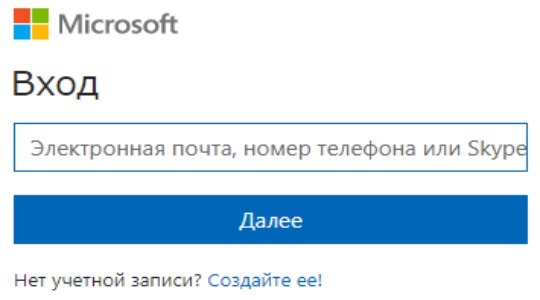
- Ввести пароль от аккаунта.
- После загрузки страницы нужно выбрать соответствующее письмо;
- Сверху появится активная кнопка «Отменить»;
- Выбрать тип отмены: полное удаление или замена.
Важно! Современная версия сайта Outlook расширила свои возможности и позволила отзывать сообщения даже с сервиса Gmail. Функция действует только в том случае, если изначально отправлялось сообщение через браузер
Предупреждения
Вы когда-нибудь отправляли электронные письма не по тому адресу? Или не до конца заполненные сообщения, например, забыв добавить вложение? Если да, то эта статья для вас.
Популярные сервисы для работы с электронной почтой предлагают опцию отмены отправки письма. Работает она в течение небольшого промежутка времени, но, как правило, его хватает, чтобы понять, что письмо отправлено не туда или раньше времени. Если вы этого не поняли сразу, то отменять отправку будет бессмысленно, адресат может прочитать ваше сообщение раньше.
Отмена в Gmail
В почтовом сервисе от Google функция отмены отправки письма до недавнего времени работала в экспериментальном режиме и была доступна далеко не всем. Теперь же никаких ограничений на ее использование нет, и если она у вас вдруг не активирована по умолчанию, то можно включить ее вручную.
Настраивать автоответчик на период отпуска можно не только через Outlook. В некоторых случаях авто ответ гораздо удобнее использовать через сервис Gmail.
Делается это через «Настройки» — во вкладке «Общие» найдите раздел «Отменить отправку» и проставьте галочку в чекбокс «Включить функцию отмены отправки». Здесь же можно задать промежуток времени, в течение которого можно будет вернуть ваше письмо. По умолчанию это значение равняется десяти секундам, при необходимости увеличьте его до 30 секунд. После этого внизу страницы нажмите кнопку «Сохранить изменения».
Теперь при преждевременной отправке сообщения не будет причин волноваться. По крайней мере в течение выставленного в настройках времени. После нажатия кнопки «Отправить» (или использования сочетаний клавиш Ctrl+Enter) вверху окна у вас появится специальная ссылка, по нажатию на которую вы сможете отменить отправку письма. Ссылка будет доступна в течение заданного времени.
Выгодным преимуществом сервиса Gmail в данном смысле является возможность отмены отправки письма вне зависимости от того, на какой адрес оно было отправлено. Однако для использования данной опции необходимо отправлять сообщения непосредственно через веб-интерфейс. При отправке с десктопных почтовых приложений вернуть письмо уже не удастся.
Отмена в Outlook
Почтовый клиент от Microsoft также позволяет отменить отправку писем. Однако сразу следует учесть, что речь идет только о корпоративной почте, использующей протокол Microsoft Exchange, и отменить действие можно только если письмо было направлено пользователю, использующему тот же сервер, что и вы. То есть история – сугубо внутрикорпоративная
Зато очень актуальная, если вы отправляете важное письмо руководству
Инструкция по настройке электронного адреса в программе Microsoft Outlook 2016.
Для отмены переходим в папку Sent (отправленные), дважды кликаем на отправленном письме. В открывшемся окне с письмом в ленточном меню во вкладке «Сообщение» ищем область «Переместить». Жмем на кнопку «Действия» и из выпавшего списка выбираем пункт «Отозвать сообщение».
Вы получите уведомление о том, что некоторые получатели уже могли прочитать это сообщение, но если вы будете действовать максимально оперативно, то заметно снизите подобную вероятность. На выбор вам будет предложено несколько действий по отмене – «Удалить непрочитанные копии» и «удалить непрочитанные копии и заменить их новыми сообщениями». Если письмо уже было открыто, то отменить его отправку не удастся.
Также при проставленной галочке в чекбоксе «Сообщать о результате отзыва для каждого из получателей» вы будете получать уведомление о том, насколько успешным была попытка отменить отправку сообщения.
Если вы являетесь обладателем нескольких адресов электронной почты и всякий раз авторизуетесь на различных сайтах, чтобы проверить каждый из них, имеет смысл задуматься о сборе почты на одном аккаунте. Например, в Gmail.
Еще одним вариантом, при котором отмена отправки корпоративного письма не сработает, является случай, когда у получателя автоматически настроены правила по сортировке сообщений. Скажем, на ваш адрес установлено правило, по которому письмо из папки «Входящие» автоматически перемещается в какую-либо другую специально созданную.
Если вы случайно отправили недописанное или неверное электронное письмо через программу Outlook 2010, 2013 или более поздние версии, то у вас есть шансы его отозвать, но при условии, что правила возврата соблюдены. Также у вас есть возможность отредактировать уже отправленное сообщение.
Как отозвать письмо в Outlook?
Определите, какая версия почтового клиента у вас установлена, и можно приступать.
Версии 2010 и 2013
Если вы выбрали вариант с заменой, то просто перепишите текст и снова отправьте его.
Важно! Вы можете проверить результат, зайдя во вкладку «Отчет». Проверить отозвано ли отправленное письмо в Outlook можно в разделе «Отслеживание»
Кнопка находится в верхней части меню письма.
Отзыв письма в Outlook 2007
Многие возможности Outlook 2013 доступны и в более ранних версиях. Поэтому, если вы используете программу 2007 года, не будет проблемой отозвать письмо и в ней:
Версия 2003
Если с вопросом как отозвать письмо в Outlook 2007 было все просто, то с версией 2003 года есть некоторые сложности.
Нужно постараться как можно скорее отозвать сообщение, ведь если его уже открыли для чтения, то совершить процедуру не получится. Первым делом убедитесь, что оно отправлено на ящик, который использует сервер обмена. Если ваше сообщение ушло на сторонний сервис вроде Hotmail, отозвать его не получится.
Для отзыва нужно нажать на «Входящие», а затем выбрать меню «Действия». Диалоговое окно здесь не отличается от старшей версии программы Outlook 2007.
Совет! Если вы используете Outlook 2003, самое время его обновить. Microsoft официально отказалась от поддержки этой версии программы еще в 2014-м году. Уже 2 года ваша программа не получает важных обновлений, а значит есть риски утечки данных.
Быстрый и удобный вход в ВК
Стартовая страница «Вход» — для входа на сайт ВКонтакте и на другие сайты. Попробуй, там много новых возможностей для тебя.
Технологии делают жизнь проще и удобнее. Многие вещи стали даже очень простыми. С одной стороны это хорошо, а с другой – нам стало гораздо проще совершать глупые вещи. Кому не случалось отправлять электронное письмо неверному адресату или делать личное сообщение в социальной сети общедоступным? Такие маленькие ошибки могут иметь катастрофические последствия, но если вы позаботитесь об организации системы безопасности, то не будете потом кусать локти в поиске способа, как удалить текстовое сообщение или отменить электронное письмо.
Будем честными, большинства подобных ошибок можно было бы избежать, не отвлекаясь на посторонние предметы. Но у каждого из нас бывают времена сильной загруженности или подавленного состояния, когда контролировать свои действия становится сложно. Далеко не всегда мы внимательно следим за тем, что делаем сами, ни один человек не способен сохранять высокую степень бдительности на протяжение всего дня, семи дней в неделю. В этой статье я расскажу о том, как удалить нечаянное текстовое сообщение или отменить электронное письмо.
Если ничего из этого не сработало
Если даже несмотря на внедрение всех этих рекомендаций вы замечаете, что довольно часто отправляете письма и сообщения, о которых потом жалеете, то надо позаботиться о выработке некоторых полезных привычек. Всякий раз, перед нажатием на кнопку «Отправить», выдерживайте паузу продолжительностью в несколько минут. Отвлекитесь, после этого перечитайте свое сообщение, проверьте адрес получателя. Нельзя гарантировать, что поступая таким образом вы будете на 100% застрахованы от ошибки, но сознательное выполнение описанного выше «ритуала» многократно снижает риски.
А что делать, если вы отправили что-то действительно ужасное, и уже ничего удалить или отменить нельзя? Есть два варианта: сделать вид, что это была шутка (может быть и не очень удачная, но шутка), или признаться во всем и попросить прощение за оплошность. Никто не застрахован от ошибок. Надо уметь признавать их и исправлять ситуацию.
А как вы выкручиваетесь из ситуации, когда понимаете, что отправили не то сообщение или не тому человеку?
Когда письмо отозвать невозможно?
Функция «Отмена отправленного письма» автоматически уберет входящее сообщение с аккаунта получателя.
Отозвать только что отправленное письмо можно во всех случаях, кроме следующих ситуаций:
- Получатель не использует почту домена @outlook.com;
- Адресат настроил в своей учётной записи режим автономной работы;
- Получатель использует кеширование. Оно позволяет хранить весь входящий контент, поэтому даже после отзыва письма, его все равно можно будет прочесть;
- Получатель уже прочитал сообщение.
Во всех остальных случаях письмо можно без проблем отозвать безвозвратно или же подправить его содержимое.